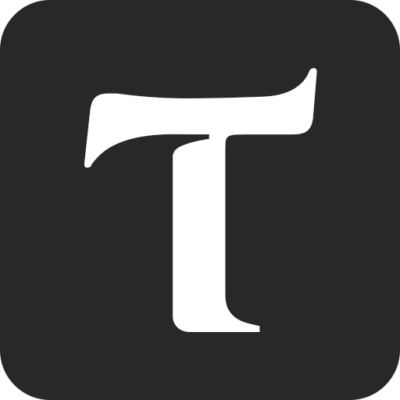جدیدترین پرسش ها از تندایو 💬
تِندایو محصول جدید وب سایت پلتفرم بوی است که به میلیون ها پرسش دسته های مختلف حوزه فناوری دیجیتال پاسخ داده است. اعلامیه حریم خصوصی تِندایو - همچنین در انتهای همین صفحه از میزان رضایت خود از پاسخ ربات هوش مصنوعی تندایو را اعلام بفرمایید.
![]() برای شروع پرسش جدید از این لینک اقدام کنید.
برای شروع پرسش جدید از این لینک اقدام کنید.
💬 سوال: تغییر شکل اشارهگر موس در ویندوز فرم #c
تغییر شکل اشارهگر موس در ویندوز فرم #C
دو روش برای تغییر شکل اشارهگر موس در ویندوز فرم #C وجود دارد:
1. در زمان طراحی:
- در فرم خود، روی کنترلی که میخواهید شکل اشارهگر موس را برای آن تغییر دهید، کلیک کنید.
- در پنجره Properties، به بخش Appearance بروید.
- در قسمت Cursor، نوع اشارهگر مورد نظر خود را از لیست انتخاب کنید.
2. در زمان اجرا:
- از کد زیر استفاده کنید:
// در زمان طراحی
this.Cursor = Cursors.Hand;
// در زمان اجرا
private void button1_Click(object sender, EventArgs e)
{
// تغییر شکل اشارهگر موس به صورت موقت
this.Cursor = Cursors.WaitCursor;
// انجام کاری
// بازگرداندن شکل پیشفرض اشارهگر موس
this.Cursor = Cursors.Default;
}
در کد بالا، control نام کنترلی است که میخواهید شکل اشارهگر موس را برای آن تغییر دهید. Cursors.Pointer نوع اشارهگر مورد نظر ما است.
انواع اشارهگرهای موس:
-
- AppStarting: نشاندهنده شروع برنامه است.
- Cross: یک علامت بعلاوه (+) را نشان میدهد.
- IBeam: یک خط عمودی را نشان میدهد که برای نشان دادن مکان درج متن استفاده میشود.
- SizeAll: یک مربع با چهار فلش در گوشهها را نشان میدهد که برای تغییر اندازه یک کنترل استفاده میشود.
- SizeNS: یک خط عمودی دوطرفه را نشان میدهد که برای تغییر ارتفاع یک کنترل استفاده میشود.
- SizeWE: یک خط افقی دوطرفه را نشان میدهد که برای تغییر عرض یک کنترل استفاده میشود.
- WaitCursor: یک ساعت شنی را نشان میدهد که برای نشان دادن اینکه برنامه در حال پردازش است استفاده میشود.
- HSPit: یک خط عمودی با چهار فلش در بالا و پایین را نشان میدهد که برای نشان دادن اینکه میتوان یک کنترل را به صورت افقی جابجا کرد استفاده میشود.
- NoMove2D: یک دایره با خطی در وسط را نشان میدهد که برای نشان دادن اینکه نمیتوان یک کنترل را جابجا کرد استفاده میشود.
- NoMoveVert: یک خط عمودی با یک خط افقی در وسط را نشان میدهد که برای نشان دادن اینکه نمیتوان یک کنترل را به صورت عمودی جابجا کرد استفاده میشود.
- PanNE: یک فلش مورب به سمت بالا و راست را نشان میدهد که برای نشان دادن اینکه میتوان یک کنترل را به سمت بالا و راست جابجا کرد استفاده میشود.
- PanNW: یک فلش مورب به سمت بالا و چپ را نشان میدهد که برای نشان دادن اینکه میتوان یک کنترل را به سمت بالا و چپ جابجا کرد استفاده میشود.
- PanSouth: یک فلش مورب به سمت پایین و راست را نشان میدهد که برای نشان دادن اینکه میتوان یک کنترل را به سمت پایین و راست جابجا کرد استفاده میشود.
- PanWest: یک فلش مورب به سمت پایین و چپ را نشان میدهد که برای نشان دادن اینکه میتوان یک کنترل را به سمت پایین و چپ جابجا کرد استفاده میشود.
- Arrow: یک فلش را نشان میدهد که برای نشان دادن اینکه میتوان از موس برای کلیک کردن و انتخاب استفاده کرد.
- Default: شکل پیشفرض اشارهگر موس را نشان میدهد.
- No: یک دایره با خطی در وسط را نشان میدهد که برای نشان دادن اینکه نمیتوان هیچ کاری انجام داد استفاده میشود.
- SizeNESW: یک مربع با چهار فلش در گوشهها و خطوط مورب در بین گوشهها را نشان میدهد که برای تغییر اندازه یک کنترل به صورت مورب استفاده میشود.
- SizeNWSE: یک مربع با چهار فلش در گوشهها و خطوط مورب در بین گوشهها به صورت معکوس را نشان میدهد که برای تغییر اندازه یک کنترل به صورت مورب استفاده میشود.
- UpArrow: یک فلش رو به بالا را نشان میدهد که برای نشان دادن اینکه میتوان از موس برای پیمایش به بالا استفاده کرد.
- Help: یک علامت سوال را نشان میدهد که برای نشان دادن اینکه میتوان از موس برای دریافت راهنمایی استفاده کرد.
- VSplit: یک خط عمودی دوطرفه را نشان میدهد که برای نشان دادن اینکه میتوان یک کنترل را به صورت عمودی تقسیم کرد استفاده میشود.
- NoMoveHOriz: یک خط افقی با یک خط عمودی در وسط را نشان میدهد که برای نشان دادن اینکه نمیتوان یک کنترل را به صورت افقی جابجا کرد استفاده میشود.
- PanEast: یک فلش مورب به سمت راست را نشان میدهد که برای نشان دادن اینکه میتوان یک کنترل را به سمت راست جابجا کرد استفاده میشود.
- PanNorth: یک فلش مورب به سمت بالا را نشان میدهد که برای نشان دادن اینکه میتوان یک کنترل را به سمت بالا جابجا کرد استفاده میشود.
- PanSE: یک فلش مورب به سمت پایین و راست
هرچه بیشتر بدانید بهتر است🔸⚡❔❕
تِندایو پرسش امنیت
آزمایشگاه فارنزیک دیجیتال چیست؟
تِندایو پرسش امنیت
وظایف آزمایشگاه فارنزیک دیجیتال
تِندایو پرسش امنیت
ارزیابی تهدیدات و ریسک های امنیتی به چه معناست؟
تِندایو پرسش امنیت
آشنایی با کلمات پرکاربرد در حوزه شبکه
تِندایو پرسش امنیت
دوره های مرتبط با Blue Team
تِندایو پرسش امنیت
سرفصل دوره های SANS
تِندایو پرسش امنیت
توضیحات کامل انواع حملات سایبری
تِندایو پرسش شبکه اجتماعی
تغییر رنگ نام کاربری در تلگرام
تِندایو پرسش شبکه اجتماعی
ربات فونت رنگی تلگرام
تِندایو پرسش شبکه اجتماعی
ترفند های نوشتن متن در تلگرام
تِندایو پرسش شبکه اجتماعی
راهنمای نوشتن کد در تلگرام
تِندایو پرسش شبکه اجتماعی
پیگیری مرسوله پستی با شماره موبایل
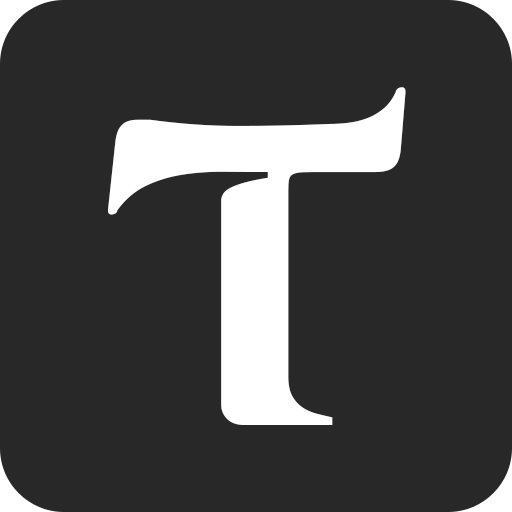
تِندایو، پرسش از دنیای آی تی
خیلی سوالات زیادی داریم که باید به همه آنها پاسخ داده شود.سوالاتی بسیاری در زمینه نرم افزار، سخت افزار،سایت، سئو، برنامه نویسی و ... که تِندایو جوابشان را میداند.
"تندایو" (Tendaiwo) که به معنی "حرکت به سوی پیشرفت" در زبان شونا، یکی از زبانهای محلی زیمبابوه است، یکی از اسامی آفریقایی با معنی بسیار جالب است. این نام، نشان دهنده روحیهی پیشرفت، بهبود و تلاش در زندگی است.با بیشتر دانستن، تلاش کنید و به خواسته هایتان برسید.
شما هم میتوانید سوالتان را بپرسید تا پس از پاسخ دهی توسط تندایو در دسته موردنظر ثبت شود.برای ورود به بخش اصلی میتوانید بر روی دکمه زیر کلیک کنید.
تِندایو، پرسش از دنیای آی تی